削除したダウンロードを復元する方法を学ぶ際、成功は以下の要因に大きく依存します: 削除に気づいた速さ 、 削除後に新しいファイルを追加したかどうか 、そして どのようなバックアップシステムを導入しているか 。どの方法が最適か推測するよりも、簡単な方法から順番に試すのが賢明です。
方法1:ごみ箱(Recycle Bin)をチェックして削除したダウンロードを復元 Windowsのごみ箱(Recycle Bin)は、削除したダウンロードを復元しようとする際の最初の確認場所です。Shift + Delete の組み合わせ(ごみ箱を完全にバイパスする)を使用していない限り、Windowsは通常、削除されたファイルを安全ネットとしてここに移動します。ごみ箱は、手動で空にするか、ストレージの限界に達するまでファイルを保持します。
この削除したダウンロードを復元する方法は簡単です:
1. デスクトップのごみ箱(Recycle Bin)アイコンを見つけてダブルクリックします。
2. 内容を閲覧するか、「削除日時 」でソートして、欠けているダウンロードファイルを効率的に見つけます。
3. 復元したいファイルを見つけたら、右クリックして「復元(Restore) 」を選択します。この操作でファイルは元のダウンロードフォルダの場所に戻ります。
方法2:データ復元ソフトウェアを使用して削除したダウンロードを復元 ごみ箱(Recycle Bin) に削除したダウンロードがない場合、専用のデータ復元ソフトウェアが次の最良の選択肢です。これらの強力なプログラムは、ハードドライブのファイルシステムをスキャンして、完全に上書きされていない削除されたファイルの痕跡を見つけます。ただし、時間は重要です。コンピュータに新しいファイルを保存するたびに、復元しようとしている削除されたデータが上書きされるリスクが高まります。これは特に、
TRIM コマンドが削除されたデータブロックを永久に消去する可能性があるソリッドステートドライブ(SSD)において顕著です。
急いで!
TRIM コマンドは、SSDが削除されたデータを効率的に管理するためのコマンドです。ファイルが削除されると、オペレーティングシステムはSSDに不要なブロックを通知し、ドライブは新しいデータが書き込まれるのを待たずにそれらを事前に消去します。SSDが削除されたデータブロックを消去する時間は、ドライブのファームウェアやガベージコレクションのプロセスなどの要因に依存します。一部のSSDはブロックを即座に消去し、他のものはパフォーマンスを最適化するためにアイドル時に消去します。最新のオペレーティングシステムでは、TRIMが自動的に処理され、SSDの速度と寿命が維持されます。
この削除したダウンロードを復元する方法では、
Renee Undeleter が信頼性が高く使いやすい選択肢として際立っています。このプロフェッショナルなデータ復元ツールは、高い成功率でコンピュータから失われたファイルや削除されたファイルを復元するように設計されています。モダンなインターフェースと堅牢な機能により、書類、写真、その他の重要なファイルを誤って削除したユーザーにアクセスしやすくなっています。
おすすめ Renee Undeleter - データ復元の専門家 操作簡単 ウィザード形式で初心者も自力で復元可能。
100%安全 読み取り専用モードでデバイスをスキャンし、データをお見つけ出すだけで、データへの修正等の操作は一切ありません。
500以上種類のデータ復元対応 音楽、動画、地図、ワード、ドキュメント、PDF、メール、写真等よく利用されるファイルを復元可能。
プレビュー機能付き スキャン中もプレビュー可能、目標データが出たら、スキャンを中止でき、高速に復元可能。
多OS支持 Windows 11, 10,8.1,8,7,Vista,XP,2000及びMac OS X10.6,10.7,10.8
操作簡単 ウィザード形式で初心者も自力で復元可能。
100%安全 読み取り専用モード復元、データへの修正等の操作...
500以上種類のデータ復元対応 音楽、動画、メール、写真等復...
無料体験 無料体験 無料体験 122653 名のユーザー様に体験をしていただきました!
Renee Undeleterは400以上のファイル形式をサポートし、PDFからメディアファイルまであらゆるものを復元するのに多用途です。シグネチャベースのスキャンとファイルシステムベースの復元をサポートし、FAT、NTFS、exFATなどの主要なWindowsファイルシステムと互換性があります。これにより、誤って削除されたファイル、紛失したファイル、さらにはフォーマットによって失われたファイルも復元できます。ソフトウェアにはプレビュー機能も含まれており、復元前にファイルを確認できるため、時間と正確性を確保します。
Renee Undeleterを使用して削除したダウンロードを復元する方法:
1. Renee Undeleterをダウンロードしてインストール :公式ウェブサイトからRenee Undeleterをダウンロードし、Windowsコンピュータにインストールします。失われたデータの上書きを避けるため、削除されたファイルがあるディスクとは別のディスクにソフトウェアをインストールしてください。
2. クイックパーティションスキャン(Fast Partition Scan)を選択 :Renee Undeleterを起動し、メインインターフェースから「クイックパーティションスキャン(Fast Partition Scan)」オプションを選択します。このモードは、誤って削除されたファイルやごみ箱のクリアによって失われたファイルの復元に最適です。
ヒント :ファイルを失ったディスクパーティションに新しいデータを保存しないでください。データが上書きされ、復元できる可能性が低くなることがあります。
- クイックパーティションスキャン(Fast Partition Scan) :誤って削除されたファイルや空にしたごみ箱からのファイルの迅速な復元。
- パーティションの完全スキャン(パーティションの完全スキャン) :アクセスできないパーティションやフォーマットされたパーティションからファイルを復元。
- ディスクの完全スキャン(Whole Disk Scan) :パーティション情報を分析するための包括的なスキャン。
- ミラーリング作成(Image Creation) :安全なデータバックアップのためのパーティションミラーイメージの作成。
3. パーティションを選択 :削除されたダウンロードが保存されていたパーティションを選択し、「次へ」をクリックして進みます。
4. ファーストスキャン(ファーストスキャン)を実行 :「ファーストスキャン(ファーストスキャン)」モードを選択し、利用可能なディスクスペースの最初の30GBをスキャンします。「次へ」をクリックしてスキャンを開始します。ファイルが見つからない場合、より詳細な検索のために「深層スキャン(Deep Scan)」に切り替えてください。ただし、これには時間がかかります。
5. プレビューと復元 :スキャンが完了したら、ファイルをダブルクリックしてプレビューします。復元したいファイルを選択し、「復元(Recover)」をクリックして、別のディスクに保存して上書きを防ぎます。
重要 :復元したファイルは常に別のディスクに保存して、
上書きを防ぐ ようにしてください。ファーストスキャン(ファーストスキャン)でファイルが見つからない場合は、より詳細な検索のために深層スキャン(Deep Scan)を試してください。Renee Undeleterを使用して迅速に行動することで、データが上書きされる前に復元の成功率を最大化できます。
方法3:マイクロソフト公式のWindows File Recovery(File Recovery)ツールを使用 マイクロソフトは、Microsoft Storeを通じて無料の公式コマンドラインツールであるWindowsクイックパーティションスキャン(Fast Partition Scan)を提供しています。このツールは、削除したダウンロードの復元に特に効果的で、Windows 10およびWindows 11で動作します。
Windowsクイックパーティションスキャン(Fast Partition Scan)の主な利点: マイクロソフト公式ツールで、定期的にアップデート NTFS、FAT、exFAT 、ReFSファイルシステムをサポート HDD、SSD、USBドライブ、SDカードに対応 完全無料で安全に使用可能
Windowsクイックパーティションスキャン(Windows File Recovery)を使用して削除したダウンロードを復元する方法:
ステップ 1: Windows File Recovery(File Recovery) をインストール
1. WindowsコンピュータでMicrosoft Storeを開きます。
2. 「Windows File Recovery(File Recovery) 」を検索し、公式のマイクロソフトアプリをインストールします。
ステップ 2: Windows File Recovery(File Recovery) を実行
1. Windowsキーを押し、「cmd」と入力して、管理者としてコマンドプロンプト(Cmd Prompt)を開きます。
2. C:\Users\ 「ユーザー名」 \Downloads\ からDドライブにファイルを復元するには、次のコマンド形式を使用します:
winfr C: D: /n \Users[YourUsername]\Downloads*
方法4:ファイル履歴(ファイル履歴)を使用して削除したダウンロードを復元 ファイル履歴(ファイル履歴)は、Windowsで最も活用されていないデータ保護および復元機能の1つです。 ダウンロードを削除する前にファイル履歴を有効にしていた場合 、この方法でダウンロードフォルダ全体またはその中の特定のファイルを復元できます。ファイル履歴は、ライブラリ、デスクトップ、連絡先、お気に入り、その他の指定されたフォルダ(ダウンロードを含む)の定期的なスナップショットを自動的に作成します。
ファイル履歴(ファイル履歴)を使用して削除したダウンロードを復元する方法:
1. Windowsキーを押し、「コントロールパネル(Control Panel) 」と入力してEnter キーを押して開きます。
2. 「システムとセキュリティ(System and Security) 」に移動し、「ファイル履歴(ファイル履歴) 」をクリックします。
3. 左サイドバーで「個人ファイルの復元(Restore personal files) 」を選択します。
4. ナビゲーション矢印を使用して、削除が発生する前のダウンロードフォルダのバージョンを含むさまざまなバックアップ日付を閲覧します。
希望するフォルダまたは特定のファイルを選択し、「復元(Restore) 」をクリックして元の場所に戻します。
この削除したダウンロードを復元する方法は、削除前にファイル履歴(ファイル履歴)が有効になっていた場合にのみ機能します。
方法5:以前のバージョンを復元して削除したダウンロードを復元 Windowsの以前のバージョン(以前のバージョン)機能は、ファイル履歴が有効になっている場合に特に、削除したダウンロードを復元するもう1つの手段です。この機能を使えば、すべてのファイルが無傷だった以前の状態にダウンロードフォルダを巻き戻すことができます。
1. ファイルエクスプローラー(File Explorer) を開き、ダウンロードフォルダがある場所に移動します。フォルダがまだ存在するが破損しているかファイルが欠けている場合、フォルダを右クリックします。
2. コンテキストメニューから「プロパティ(Properties) 」を選択し、「以前のバージョン 」タブに切り替えます。ここでは、ファイル履歴によって保存されたフォルダのバージョンの時系列リストが表示されます。
3. 利用可能なバージョンを確認し、ファイルが削除される前またはフォルダが変更される前のバージョンを特定します。
4. 選択したバージョンを選択し、「復元(Restore) 」をクリックします。Windowsが確認ダイアログを表示する場合、慎重に進めてください。この操作は現在のフォルダを選択した以前のバージョンに置き換えます。

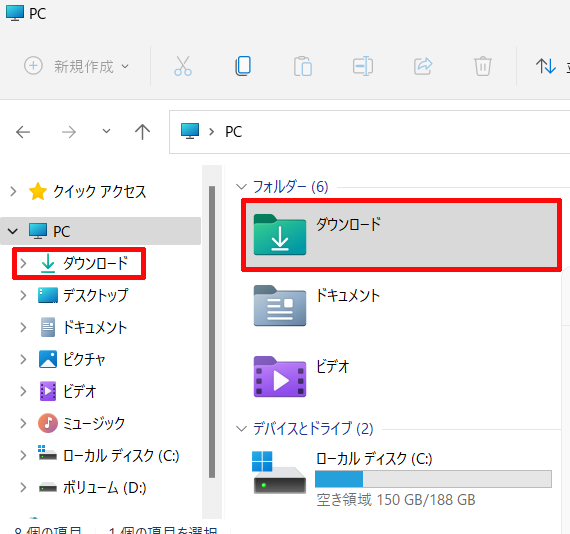

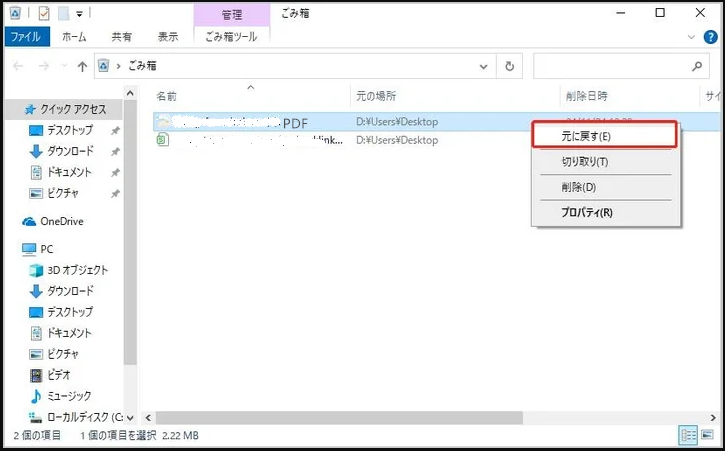

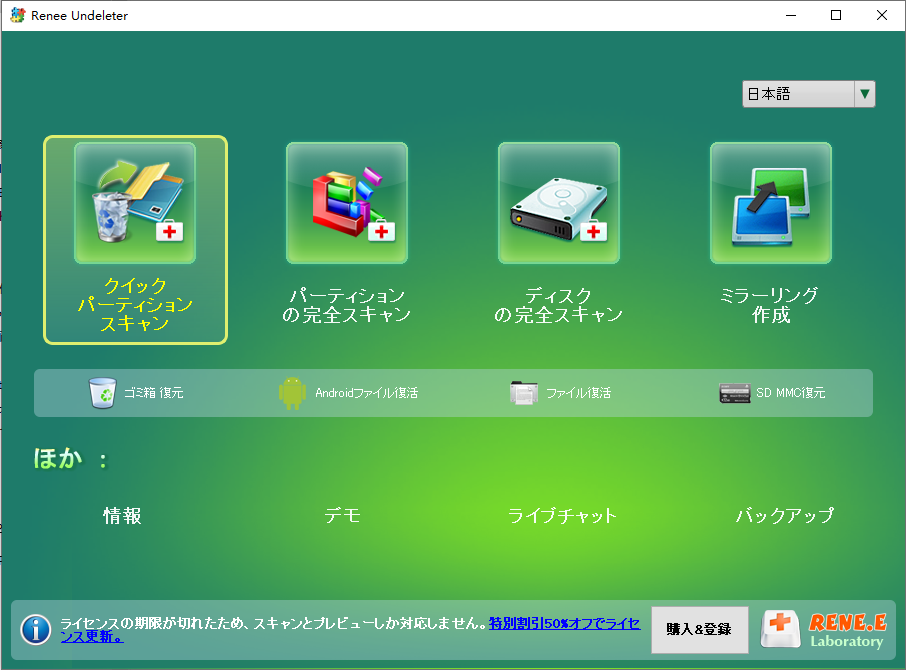



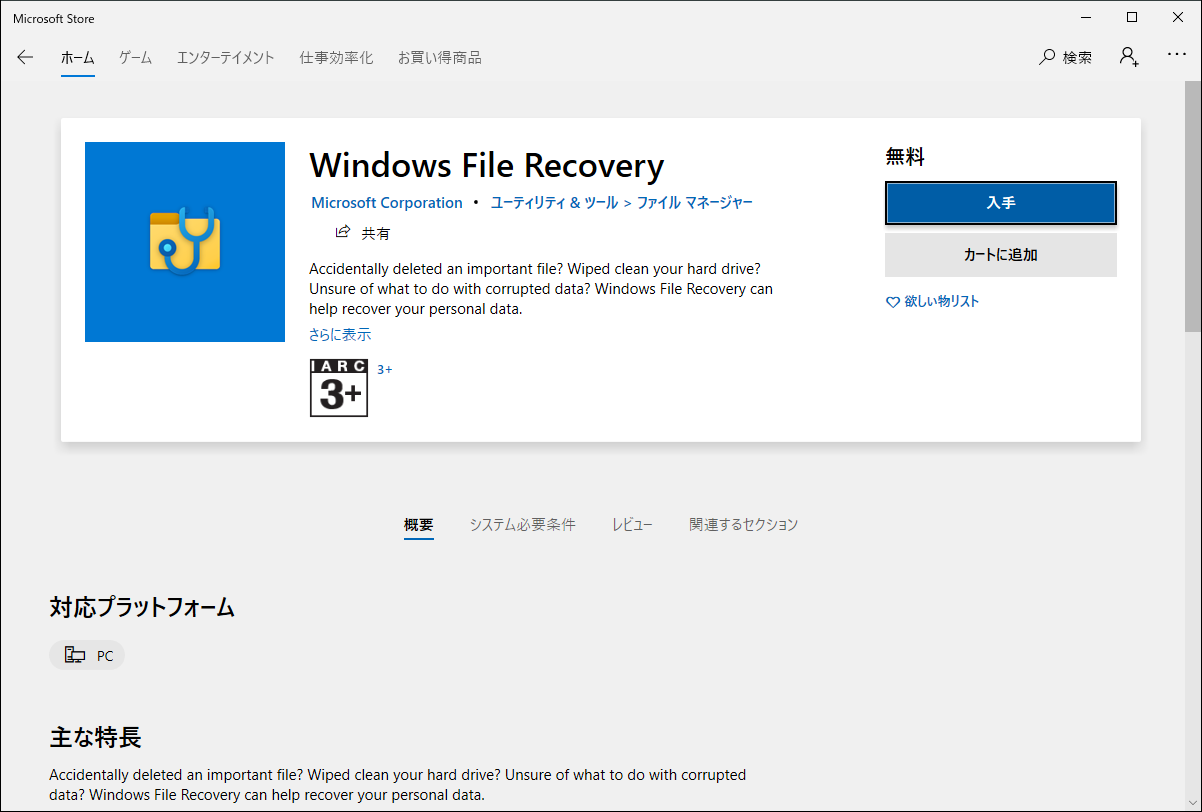
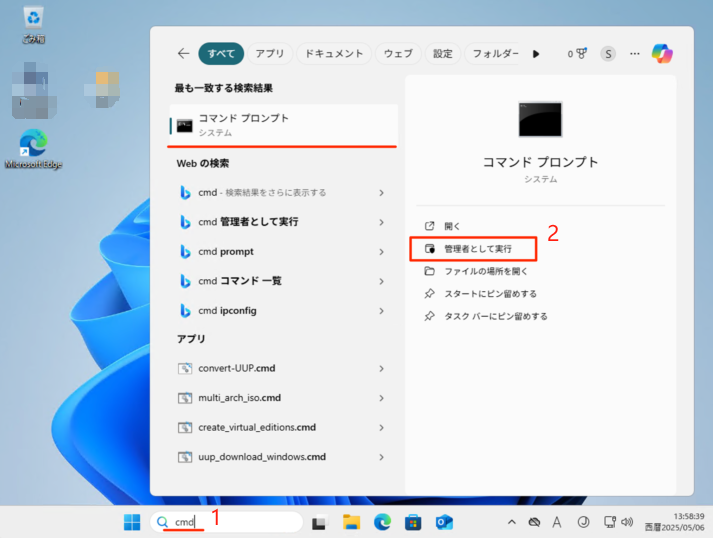
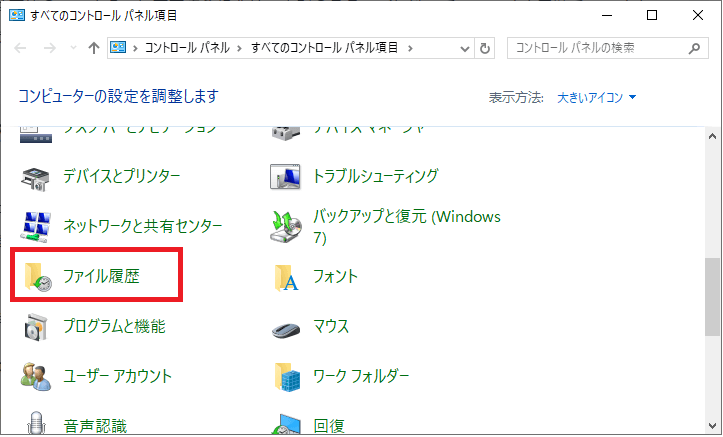
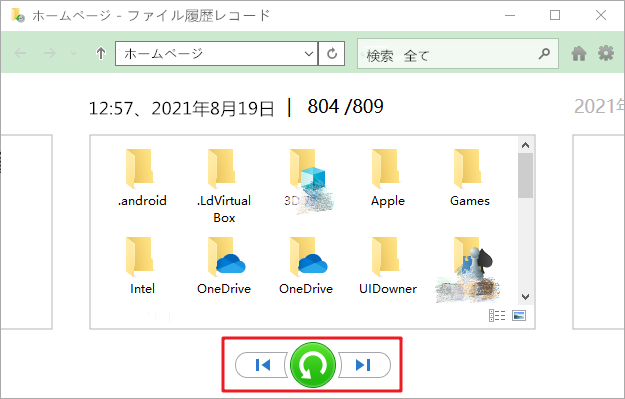
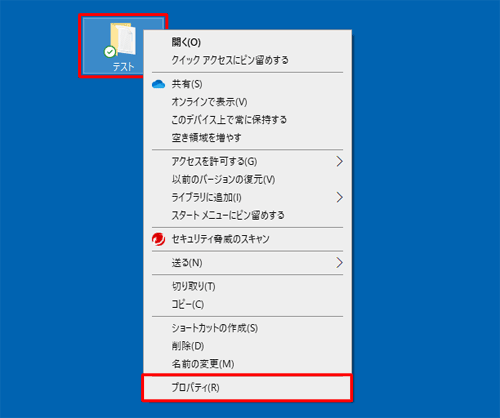
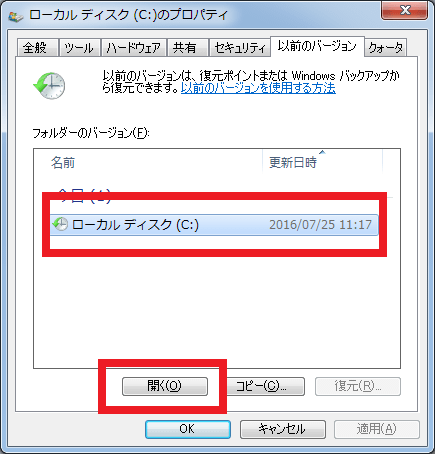








ユーザーコメント
コメントを残す